De afgelopen dagen had ik toegang tot een gsm met het bekende besturingssysteem Android 2.2 en ik begon een tijdje met hem te spelen.
In het betreffende artikel gaan we verbinding maken via het protocol SSH via verbinding WIFI van mobiel Android met de gastheer debian. Voor deze taak zullen we de applicatie gebruiken connectbot.
theorie
De functie van SSH (Secure SHell) is om veilig verbinding te maken met externe computers. Gebruik de standaardpoort TCP 22 om communicatie tussen knooppunten tot stand te brengen.
Een goede veiligheidsmaatregel zou zijn wijzig het.
SSH is ontstaan uit de behoefte om de verbindingen tussen terminals te verbeteren die tot voor kort werd uitgevoerd door Telenet. Dit netwerkprotocol heeft het nadeel dat de informatie in platte tekst wordt verzonden, waardoor het gemakkelijk is om onze gebruikersnaam en wachtwoord te achterhalen, vergelijkbaar met wat er gebeurt met inloggen y ftp.
Dus om communicatie tot stand te brengen, zullen we aan de ene kant de SSH-client aka connectbot en SSH-server, in dit geval mijn team met Debian-testen met behulp van de daemon die het biedt openSSH: SSHD.
De client installeren
connectbot is een eenvoudige en krachtige klant SSH / Telnet Open source die via een downloadbare applicatie op onze mobiel of tablet te vinden is Google Play. Als we hebben geïnstalleerd Barcode Scanner we scannen gewoon het volgende QR-code om door te gaan met downloaden:
Connectbot gebruiken
De interface is eenvoudig, onderaan kiezen we het verbindingsprotocol en rechts daarvan hebben we de invoer om het adres van het externe apparaat in te voeren met het formaat gebruiker @ IP_or_host_naam. Voorbeeld:
croto@192.168.0.144 ó croto@debian
In het geval dat u de poort heeft gewijzigd TCP op de server door 456 Als voorbeeld voegen we «:" en de Poortnummer als volgt:
croto@192.168.0.144:456
Afgezien van SSH y Telnetkunnen we de apparaatbestanden intern verkennen Android het selecteren van de optie LOKALE
connectbot het slaat een lijst op van de verbindingen die we tot stand hebben gebracht met verschillende servers.
deze applicatie NEE zal ons op het scherm laten zien GUI of grafische interface. We zullen sindsdien alleen de terminal zien verbindingsbot aangezien de client x11 niet installeert (X.org).
Door de verbinding met de server tot stand te brengen kunnen we onze fantasie de vrije loop laten. Met een goede kennis van commando's zullen we zeker profiteren van deze applicatie. Als u niet vertrouwd bent met de grootte van de lettertypen, met de volumetoetsen + / - we passen de grootte aan.
De meeste mobiele telefoons hebben virtueel toetsenbord me fysiek toetsenbord, maar geen enkele heeft de essentiële sleutels voor een gebruikersvriendelijke ervaring, zoals de sleutel CONTROL. Persoonlijk raad ik je aan om de applicatie te downloaden Hacker's toetsenbord Het emuleert een volledig toetsenbord en wordt niet ingewikkeld. Vergeet niet het woordenboek in het Spaans te downloaden.
Video met basisfuncties van connectbot (Engels):
De GNU / Linux-host configureren
In ons systeem moeten we ervoor zorgen dat we een server hebben geïnstalleerd SSH. De meest interessante optie in gratis software is opensh, dat is een set tools om veilig verbinding te maken met behulp van het protocol SSH. Binnen de applicaties waaruit deze suite bestaat, Sshd is de dienst die verantwoordelijk is voor het ontvangen van verbindingsverzoeken van klanten SSH. Om het te installeren:
sudo aptitude install openssh-server
Ik hoop dat dit bericht nuttig voor je is en dat je commentaar geeft op je ervaringen.
Groeten!
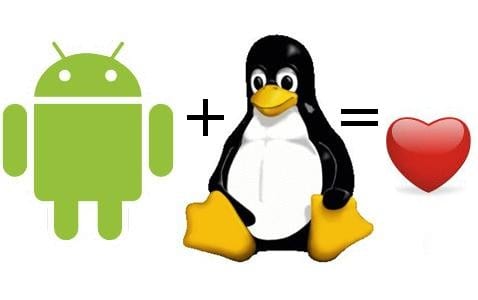

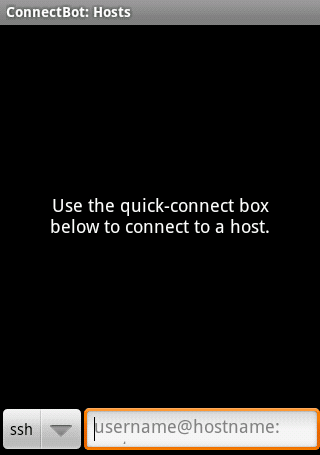
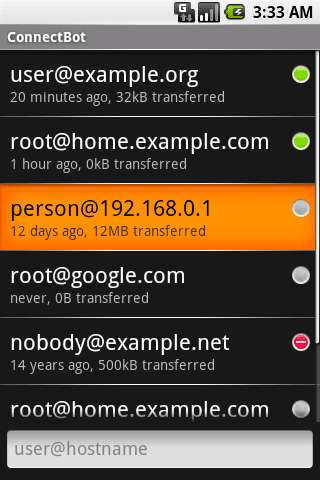
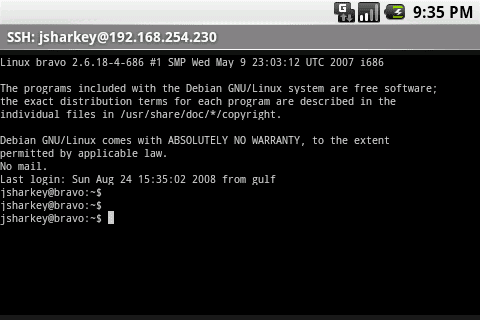
Ik heb het net geprobeerd en perfect. Een geweldige bijdrage.
Bedankt kassiusk1, ik ben blij dat ik je van dienst ben. Proost!
Ik heb het ook geprobeerd en het werkt perfect, bedankt
Heel goed, ik gebruik het al een tijdje en het is erg handig.
Perfect!!! Nu zal ik het proberen. Dank je.
Er zijn ook SSH-clients voor Chromium en Firefox.
Ik kan het niet configureren, een grote hulp ?? "Verbinding geweigerd" gooit me als ik gebruiker @ IP zet (ik zet mijn gebruiker niet "gebruiker" zoals de IP xD)
Log je in als je gebruiker of met het root-account? Maakt u verbinding via wifi of een andere verbinding? De standaardpoort is 22 of heb je deze gewijzigd? Kunt u met een ander team inloggen op uw machine?
Een app die best handig is, laat iets downloaden op je pc en zet het uit vanaf je mobiel! Het is redelijk goed! 😉
Smartphones _zijn_ pc's.
Ik heb een probleem. Ik heb het op een tablet geïnstalleerd die geen volumeknop heeft. Hoe verander ik de lettergrootte?
Hallo, en u kunt de -CAX-optie en een xServer gebruiken. Of is er een alternatief? op deze manier konden we elke servertoepassing van Android rechtstreeks gebruiken.
bij voorbaat dank groeten
Bedankt voor de tutorial .. Het zal me enorm helpen !!!
Hallo hallo, ik heb geprobeerd alles stap voor stap te doen, maar het lukte me nooit om mijn Android met de pc te verbinden, telkens als het me om een wachtwoord vroeg, mislukte de verbinding. Ik nam aan dat dit wachtwoord dat van de gebruiker op mijn pc was, maar dat lukte niet. Ik heb de pc via een kabel aangesloten op een router die ook wifi heeft (geleverd door speedy) en mijn mobiele telefoon maakt verbinding via wifi. Op zoek naar info, meer dingen wijzigen, ik opende de poorten op de router, ik probeerde zelfs via poort 22 verbinding te maken en niets. Ik gebruik Mint 17, ik heb ssh-agent verwijderd om alleen openssh over te laten.
Om het even welke ideeën? Ik weet echt niet wat ik anders moet aanraken, ik heb zelfs openssh-server, de client, de sftp verwijderd en weer teruggeplaatst met behulp van de apt-get purge. Puffffffffff Ik ben moe, als je me een hand geeft, zal ik het erg waarderen.
PS: waarom gebeuren alle rare dingen met mij? 😛
Bedankt voor het delen van dit bericht
Oke.
Ik gebruik het om toegang te krijgen tot een framboos vanaf een Android-mobiele telefoon